X-Scan漏洞扫描实验
X-scan

网络攻击与防御计算机工程学院计算机101 苏文英X-scanX-Scan是国内最著名的综合扫描器之一,它完全免费,是不需要安装的绿色软件、界面支持中文和英文两种语言、包括图形界面和命令行方式。
主要由国内著名的民间黑客组织“安全焦点”完成,从2000年的内部测试版X-Scan V0.2到目前的最新版本X-Scan 3.3-cn都凝聚了国内众多黑客的心血。
最值得一提的是,X-Scan把扫描报告和安全焦点网站相连接,对扫描到的每个漏洞进行“风险等级”评估,并提供漏洞描述、漏洞溢出程序,方便网管测试、修补漏洞.一.软件说明采用多线程方式对指定IP地址段(或单机)进行安全漏洞检测,支持插件功能,提供了图形界面和命令行两种操作方式,扫描内容包括:远程操作系统类型及版本,标准端口状态及端口BANNER信息,CGI漏洞,IIS漏洞,RPC漏洞,SQL-SERVER、FTP-SERVER、SMTP-SERVER、POP3-SERVER、NT-SERVER弱口令用户,NT服务器NETBIOS信息等。
扫描结果保存在/log/目录中,index_*.htm为扫描结果索引文件。
二.系统支持(X-Scan支持的操作系统:Win9x/NT/2000/XP/2003) 理论上可运行于Windows NT系列操作系统,推荐运行于Windows 2000以上的Server版Windows 系统。
三.功能采用多线程方式对指定IP地址段(或单机)进行安全漏洞检测,支持插件功能。
扫描内容包括:远程服务类型、操作系统类型及版本,各种弱口令漏洞、后门、应用服务漏洞、网络设备漏洞、拒绝服务漏洞等二十几个大类。
对于多数已知漏洞,我们给出了相应的漏洞描述、解决方案及详细描述链接,其它漏洞资料正在进一步整理完善中,您也可以通过本站的“安全文摘”和“安全漏洞”栏目查阅相关说明。
3.0及后续版本提供了简单的插件开发包,便于有编程基础的朋友自己编写或将其他调试通过的代码修改为X-Scan插件。
X-Scan 漏洞扫描

实验5.1 X-Scan漏洞扫描1.实验目的理解漏洞扫描技术原理和应用,掌握漏洞扫描工具X-Scan。
2.实验原理漏洞扫描主要通过以下两种方法来检查目标主机是否存在漏洞:在端口扫描后得知目标主机开启的端口以及端口上的网络服务,将这些相关信息与网络漏洞扫描系统提供的漏洞库进行匹配,查看是否有满足匹配条件的漏洞存在;通过模拟黑客的攻击手法,对目标主机系统进行攻击性的安全漏洞扫描,如测试弱势口令等。
若模拟攻击成功,则表明目标主机系统存在安全漏洞。
3.实验环境装有Windows操作系统的若干台计算机组成的局域网。
4.实验步骤¾参数设置如图1所示,打开“设置”菜单,点击“扫描参数”,进行全局核查建设置。
图1在“检测范围”中的“指定IP范围”输入要检测的目标主机的域名或IP,也可以对一IP段进行检测。
图2在全局设置中,我们可以选择线程和并发主机数量。
在“端口相关设置”中我们可以自定义一些需要检测的端口。
检测方式“TCP”、“SYN”两种。
“SNMP设置”主要是针对简单网络管理协议(SNMP)信息的一些检测设置。
“NETBIOS相关设置”是针对WINDOWS系统的网络输入输出系统(Network Basic Input/Output System)信息的检测设置,NetBIOS是一个网络协议,包括的服务有很多,我们可以选择其中的一部分或全选。
图3“漏洞检测脚本设置”主要是选择漏洞扫描时所用的脚本。
漏洞扫描大体包括CGI漏洞扫描、POP3漏洞扫描、FTP漏洞扫描、SSH漏洞扫描、HTTP漏洞扫描等。
这些漏洞扫描是基于漏洞库,将扫描结果与漏洞库相关数据匹配比较得到漏洞信息;漏洞扫描还包括没有相应漏洞库的各种扫描,比如Unicode遍历目录漏洞探测、FTP弱势密码探测、OPENRelay邮件转发漏洞探测等,这些扫描通过使用插件(功能模块技术)进行模拟攻击,测试出目标主机的漏洞信息。
¾开始扫描设置好参数以后,点击“开始扫描”进行扫描,X-Scan会对目标主机进行详细的检测。
漏洞扫描实验

综合扫描与安全评估系统环境:windows系统系统环境Windows网络环境交换网络结构实验工具FTPScanX-Scan网络协议分析器一.漏洞扫描简介漏洞扫描是一种网络安全扫描技术,它基于局域网或Internet远程检测目标网络或主机安全性。
通过漏洞扫描,系统管理员能够发现所维护的Web服务器的各种TCP/IP端口的分配、开放的服务、Web服务软件版本和这些服务及软件呈现在Internet上的安全漏洞。
漏洞扫描技术采用积极的、非破坏性的办法来检验系统是否含有安全漏洞。
网络安全扫描技术与防火墙、安全监控系统互相配合使用,能够为网络提供很高的安全性。
漏洞扫描分为利用漏洞库的漏洞扫描和利用模拟攻击的漏洞扫描。
利用漏洞库的漏洞扫描包括:CGI漏洞扫描、POP3漏洞扫描、FTP漏洞扫描、SSH漏洞扫描和HTTP漏洞扫描等。
利用模拟攻击的漏洞扫描包括:Unicode遍历目录漏洞探测、FTP弱口令探测、OPENRelay邮件转发漏洞探测等。
二.漏洞扫描的实现方法(1)漏洞库匹配法基于漏洞库的漏洞扫描,通过采用漏洞规则匹配技术完成扫描。
漏洞库是通过以下途径获取的:安全专家对网络系统的测试、黑客攻击案例的分析以及系统管理员对网络系统安全配置的实际经验。
漏洞库信息的完整性和有效性决定了漏洞扫描系统的功能,漏洞库应定期修订和更新。
(2)插件技术(功能模块技术)插件是由脚本语言编写的子程序,扫描程序可以通过调用它来执行漏洞扫描,检测系统中存在的漏洞。
插件编写规范化后,用户可以自定义新插件来扩充漏洞扫描软件的功能。
这种技术使漏洞扫描软件的升级维护变得相对简单。
三.弱口令通常帐户包含用户名及对应的口令。
当口令使用简单的数字和字母组合时,非常容易被破解,我们称这种口令为弱口令。
X-Scan工具中涵盖了很多种弱口令扫描方法,包括FTP、SMTP、SSH、POP3、IMAP、TELNET、WWW等。
为消除弱口令产生的安全隐患,我们需要设置复杂的密码,并养成定期更换密码的良好习惯。
实验报告五 使用x_can在主机系统和网络进行漏洞检测
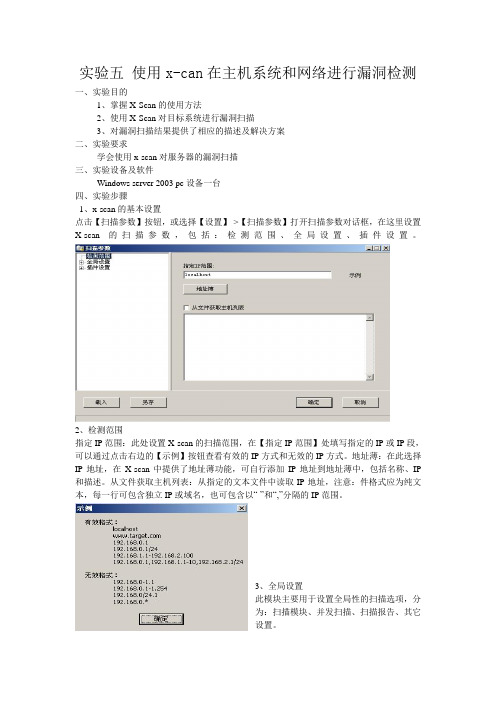
实验五使用x-can在主机系统和网络进行漏洞检测一、实验目的1、掌握X-Scan的使用方法2、使用X-Scan对目标系统进行漏洞扫描3、对漏洞扫描结果提供了相应的描述及解决方案二、实验要求学会使用x-scan对服务器的漏洞扫描三、实验设备及软件Windows server 2003 pc设备一台四、实验步骤1、x-scan的基本设置点击【扫描参数】按钮,或选择【设置】->【扫描参数】打开扫描参数对话框,在这里设置X-scan的扫描参数,包括:检测范围、全局设置、插件设置。
2、检测范围指定IP范围:此处设置X-scan的扫描范围,在【指定IP范围】处填写指定的IP或IP段,可以通过点击右边的【示例】按钮查看有效的IP方式和无效的IP方式。
地址薄:在此选择IP地址,在X-scan中提供了地址薄功能,可自行添加IP地址到地址薄中,包括名称、IP 和描述。
从文件获取主机列表:从指定的文本文件中读取IP地址,注意:件格式应为纯文本,每一行可包含独立IP或域名,也可包含以“-”和“,”分隔的IP范围。
3、全局设置此模块主要用于设置全局性的扫描选项,分为:扫描模块、并发扫描、扫描报告、其它设置。
4、并发扫描5、扫描报告扫描结束后生成的报告文件名,保存在LOG目录下。
扫描报告目前支持TXT、HTML和XML三种格式。
报告文件:指定扫描结束后保存的文件名。
报告文件类型:选择合适的报告文件格式。
保存主机列表:选中此项会将扫描的主机IP保存在一个列表文件中,通过下方的列表文件指定,默认提供一个文件名,也可自己指定。
扫描完成后自动生成并显示报告:默认选中,如果不选中,在扫描完成后需手工查看。
五、个人小结这次不仅学会了使用了一种软件,以前从来没有接触过,也完全不知道……虽然学网络管理的,平时却不会关注这方面的知识。
通过这门课,以后一定要对这方面多关注一点,以免什么都不知道。
不仅掌握了理论知识,对网络安全方面有了更深一层的了解……。
认识漏洞(扫描)

湖南安全技术职业学院备课纸授课班级 计应1001第 10 课 教 案授课时间 3月16日星期 星期五授课地点知805课题内容实验四 认识漏洞教学目的1、会使用扫描器2、对可能的安全漏洞会进行分析和识别,并能够加以修补教学方法 演示法、任务驱动法重点 扫描软件X-Scan 和流光的使用难点 漏洞的修补能力培养 会使用扫描器,对可能的安全漏洞会进行分析和识别,并能够加以修补课堂类型 实验课教具 机房与投影仪作业 实验报告实验四认识漏洞【实验目的】针对一台windows系统终端,使用扫描器对其进行扫描,对可能的安全漏洞进行分析和识别并加以修补,然后再次使用扫描器检查漏洞,直到修补好全部漏洞。
【试验设备和软件】1、pc终端一台,虚拟机一台2、X-Scan扫描器软件(中文版)【实验内容】一、X-Scan软件的使用1、运行X-Scan软件运行文件X-Scan_gui.exe,启动X-Scan,如图4.1所示图4.1 X-Scan运行界面小知识:X-Scan是完全免费软件,无需注册,无需安装(解压缩即可运行),无需额外驱动程序支持。
2、设置扫描参数并展开扫描,如图4.2所示图4.2 设置扫描参数3、分析扫描结果图4.3 扫描结果分析4、修补漏洞5、再次扫描、分析结果图4.4 再次扫描结果二、流光的使用(自主学习)实验报告根据实验内容,详细记录实验过程中所掌握的数据,写出实验报告。
windows操作系统下关闭端口的方法步骤(TCP UDP 安全策略) 在默认情况,windows操作系统的很多端口是开放的。
在您上网的时候,病毒和黑客可通过这些端口连上你的电脑,所以应该关闭。
比如tcp 135 ,139,445,593,1025端口和udp135,137,138,445 端口,以及一些流行病毒的后门端口,如tcp 2745,3127,6129端口,以及远程服务访问端口3389都需要被关闭才可解除隐患。
下面介绍如何在win xp/2k/2003下手动关闭这些网络端口的步骤:1.点击“开始/设置/控制面板/管理工具”,双击打开“本地安全策略”,选中“ip安全策略,在本地计算机”右边的空白位置右击鼠标,弹出快捷菜单,选择“创建ip安全策略”,弹出向导。
用X-SCAN进行网络安全扫描

实验报告扫描结果如下图所示:扫描结果如下:根据扫描出来的漏洞,发现可以利用网络执法官对这两台主机进行ARP攻击。
亲爱的朋友,上文已完,为感谢你的阅读,特加送另一篇范文,如果下文你不需要,可以下载后编辑删除,谢谢!道路施工方案1、工程概况2、编制说明及编制依据3、主要施工方法及技术措施3.1施工程序3.2施工准备3.3定位放线3. 4土方开挖3.5卵石路基施工3.6天然砾基层施工3. 7高强聚酯土工格楞3.8水泥稳定砂砾基层施工3.9路缘石施工3. 10玻璃纤维土工格栅施工3.11沥青面层施工3. 12降水施工4、质量控制措施5、雨季施工安排6、安全技术措施1.工程概况本项目建设的厂址位于新疆石河子市。
工程场地位于石河子高新技术开发区经七路西。
场地原为麦田,地势南高北低。
厂区道路连通各装置区域,并与经七路相连。
2.编制说明及编制依据为保质按时顺利完成厂区道路,根据工程施工招标文件、设计施工图,以及现场实际场地,并结合我公司多年来的现场施工经验编制此方案。
规范及标准:《沥青路面施工技术质量规范》 JTG F40-2004《工程测量规范》 GB50026-2007《建筑施工安全检查标准》JGJ59-1999;3.主要施工方法及技术措施3.1施工程序降水——施工测量——土方开挖——路基(卵石)整平——机械压实——天然砂砾基层——机械压实——高强聚酸土工格楞——浆砌卵石立缘石基础——水泥砂浆勾鏠——天然砂砾基层——机械压实——安装路缘石——水泥稳定砂砾底基层——玻璃纤维土工格楞——粗粒式沥青混凝土面层——中粒式沥青混凝土面层3.2施工准备熟悉图纸及规范,做好技术交底工作。
按图纸范围确定施工范围,标出外框范围线,清出障碍物。
联系施工需用材料、机械的进场工作。
根据业主提供的平面控制坐标点与水准控制点进行引测。
根据施工图规定的道路工程坐标点,进行测量放样的业内复合计算。
3.3定位放线根据现场实际情况,在道路两侧沿线间隔50m左右布置测量控制桩,轴线定位(坐标)桩与高程测量控制桩合用。
X-Scan漏洞扫描实验
实验 X-Scan漏洞扫描实验【实验名称】X-Scan漏洞扫描实验【实验目的】利用X-Scan获取目标服务器的漏洞信息。
【背景描述】在实际的渗透测试过程中,我们可以同过X-Scan发现服务器自身及服务的漏洞情况,为我们利用漏洞进行溢出、提权提供基础。
【需求分析】需求:有一台服务器,需要通过扫描得出服务器的漏洞信息。
分析:利用漏洞扫描工具X-Scan可以快速得到这些信息【实验拓扑】192.168.10.200 192.168.10.25【预备知识】X-Scan是中国著名的综合扫描器之一,它是免费的而且不需要安装的绿色软件、界面支持中文和英文两种语言、包括图形界面和命令行方式(X-Scan 3.3以后取消命令行方式)。
X-Scan主要由国内著名的民间黑客组织“安全焦点”()完成,从2000年的内部测试版X-Scan V0.2到目前的最新版本X-Scan 3.3-cn都凝聚了国内众多黑客的努力。
X-Scan把扫描报告和安全焦点网站相连接,对扫描到的每个漏洞进行“风险等级”评估,并提供漏洞描述、漏洞溢出程序,方便网管测试、修补漏洞。
X-Scan采用多线程方式对指定IP地址段(或单机)进行安全漏洞检测,支持插件功能,提供了图形界面和命令行两种操作方式,扫描内容包括:远程操作系统类型及版本,标准端口状态及端口BANNER信息,CGI漏洞,IIS漏洞,RPC漏洞,SQL-SERVER、FTP-SERVER、SMTP-SERVER、POP3-SERVER、NT-SERVER弱口令用户,NT服务器NETBIOS信息等。
扫描结果保存在/log/目录中,index_*.htm为扫描结果索引文件。
【实验原理】X-Scan作为安全软件开发,可以发现主机开放的端口,并发现系统及服务的漏洞信息。
【实验步骤】1、运行‘xscan_gui.exe’;2、运行xscan之后随即加载漏洞检测样本;3、设置扫描参数;4、扫描参数界面需要制定IP范围,这里可以是一个IP地址,可以是IP地址范围,可以是一个URL网址;5、点开‘全局设置’前面的‘+’号;展开后会有4个模块,分别是“扫描模块”、“并发扫描”、“扫描报告”、“其他设置”。
xscan[1]
6.2.3 操作实例:使用xscan 工具扫描局域网主机。
X-Scan是完全免费软件,无需注册,无需安装,采用多线程方式对指定IP地址段(或独立IP 地址)进行安全漏洞扫描,用以寻找本机漏洞和安全缺陷,保证单机或局域网安全。
在此,以网段192.168.0.1-192.168.0.100为例。
1.实验目的:●发现系统漏洞●扫描系统开放服务●扫描系统弱口令2.实验步骤:(1)在xscan文件夹目录下,双击xscan_gui.exe应用程序图标,如图1-1所示。
图1-1 xscan文件夹目录(2)在该软件主界面中,单击【设置】菜单,并执行【扫描参数】命令,如图1-2所示。
图1-3 设置扫描参数(3)在弹出的【扫描参数】窗口,右侧【指定IP地址范围】文本框内,输入IP 地址范围,如“192.168.0.1-100”,如图1-3所示。
图1-3 输入扫描ip范围(4)在【扫描参数】窗口中单击【全局设置】项,展开下级菜单如图1-4所示。
图1-4 显示全局设置(5)单击【全局设置】下的【扫描模块】项,启用相关扫描模块,如图1-5所示。
图1-5 勾选扫描项(6)单击【全局设置】下【并发扫描】项,设置最大并发主机数,最大并发线程数,如图1-6所示。
图1-6 并发扫描采用默认设置(9)单击【全局设置】下【扫描报告】项,在【报告文件】文本框中输入文件名text.html。
在【报告文件类型】下拉列表框中选择文件类型为HTML.并启用【扫描完成自动生成并显示报告】复选框,如图1-7所示。
图1-7 文件类型为HTML(10)单击【扫描参数】窗口中【全局设置】下【其他设置】项,启用【跳过没有响应的主机】、【跳过没有检测到开放端口的主机】和【使用NMAP判断远程操作系统】复选框,并单击确定,如图1-8所示。
图1-8 扫描参数窗口(11)单击工具栏【启动】按钮,如图1-11所示。
图1-9 主界面(12)扫描完成,扫描结果如图1-10所示。
利用X-scan漏洞扫描软件发现系统漏洞
导语很多管理员只清楚如何加固本地服务器的安全性,而不了解真正存在的问题。
假如你刚刚开始部署您的系统的话,其实很多东西您都没有弄清楚。
比如服务器操作系统默认开放了哪些端口或哪些服务。
即使当您对系统安全性很有了解,但很难发现一些潜在的问题,比如深层的安全漏洞,80端口等等问题。
下面,我将带大家了解下如何让管理员了解和掌握服务器的安全问题。
概述本文主要就现有的安全问题做一个合理性的总结,本文主要探讨的是如何使用Xscan来扫描和发现系统本省存在的漏洞。
X-Scan是一个完全免费漏洞扫描软件,由“安全焦点”开发。
相信很多人对此一定不会陌生吧。
对于黑客们来讲,X-Scan是一款非常优秀的扫描器了。
X-Scan 由安全焦点于2000年12月首次发布,到今天有5年时间了。
从5年的时间来看,X-Scan有了很大的进步。
现在的版本为X-Scan v3.3。
软件参数一. 系统要求:Windows NT/2000/XP/2003理论上可运行于Windows NT系列操作系统,推荐运行于Windows 2000以上的Server版Windows系统。
二. 功能简介:采用多线程方式对指定IP地址段(或单机)进行安全漏洞检测,支持插件功能。
扫描内容包括:远程服务类型、操作系统类型及版本,各种弱口令漏洞、后门、应用服务漏洞、网络设备漏洞、拒绝服务漏洞等二十几个大类。
对于多数已知漏洞,我们给出了相应的漏洞描述、解决方案及详细描述链接,其它漏洞资料正在进一步整理完善中,您也可以通过本站的“安全文摘”和“安全漏洞”栏目查阅相关说明。
3.0及后续版本提供了简单的插件开发包,便于有编程基础的朋友自己编写或将其他调试通过的代码修改为X-Scan插件。
另外Nessus攻击脚本的翻译工作已经开始,欢迎所有对网络安全感兴趣的朋友参与。
需要“Nessus攻击脚本引擎”源代码、X-Scan插件SDK、示例插件源代码或愿意参与脚本翻译工作的朋友,可通过本站“X-Scan”项目链接获取详细资料:“ht tp:///projects/X-Scan/index.html”。
实训X-XXX的使用(介绍)
实训X-XXX的使用(介绍)实训名称:X-Scan漏洞扫描的使用实训目的:研究并掌握X-Scan漏洞扫描软件的使用方法。
技术原理:X-Scan采用多线程扫描方式对指定IP(段)进行检测,支持插件功能,可检测远程服务漏洞、操作系统及版本类型、应用服务漏洞、网络设备漏洞、拒绝服务漏洞、弱口令漏洞、后门等二十多类漏洞。
对于已知漏洞,提供相应的描述及解决方案。
实现功能:使用X-Scan对目标系统进行漏洞扫描。
实训设备:一台安装Windows操作系统的PC机,一套X-Scan软件。
实训步骤:1.双击x-scan-gui.exe进入软件主界面。
主界面上方有八个图标,分别是扫描参数、开始扫描、暂停扫描、终止扫描、检测报告、使用说明、在线升级和退出。
2.在进行扫描前,需要对“扫描参数”进行设置。
点击“扫描参数”按钮或在“设置”菜单中选择“扫描参数”打开设置窗口。
设置窗口包括“检测范围”、“全局设置”和“插件设置”三个模块。
在“检测范围”中,输入需要扫描的IP或IP段,也可以输入域名,多个IP用“-”或“,”分隔。
也可以从文件中获取主机列表。
在“全局设置”中,根据需要选择相应的扫描项目,并设置并发扫描和扫描报告。
在“其他设置”中,勾选“跳过没有响应的主机”可以跳过未响应的主机。
3.点击“开始扫描”按钮开始扫描,可以在扫描过程中暂停、终止扫描或查看检测报告。
通过以上步骤,我们可以使用X-Scan对目标系统进行漏洞扫描,并及时发现和解决漏洞问题。
跳过没有检测到开放端口的主机”选项表示在用户指定的TCP端口范围内,未发现开放的端口。
此时将跳过对该主机的后续检测。
使用NMAP可以判断远程操作系统类型,x-scan 使用了SNMP、NETBIOS和NMAP综合判断远程操作系统类型。
如果NMAP频繁出错,可以关闭该项。
不推荐平时使用“显示详细进度”选项,该选项主要用于调试,因此可保持默认设置。
使用“跳过没有响应的主机”选项虽然可以提高扫描的速度,但也会降低扫描的正确率。
- 1、下载文档前请自行甄别文档内容的完整性,平台不提供额外的编辑、内容补充、找答案等附加服务。
- 2、"仅部分预览"的文档,不可在线预览部分如存在完整性等问题,可反馈申请退款(可完整预览的文档不适用该条件!)。
- 3、如文档侵犯您的权益,请联系客服反馈,我们会尽快为您处理(人工客服工作时间:9:00-18:30)。
实验 X-Scan漏洞扫描实验
【实验名称】
X-Scan漏洞扫描实验
【实验目的】
利用X-Scan获取目标服务器的漏洞信息。
【背景描述】
在实际的渗透测试过程中,我们可以同过X-Scan发现服务器自身及服务的漏洞情况,为我们利用漏洞进行溢出、提权提供基础。
【需求分析】
¥
需求:有一台服务器,需要通过扫描得出服务器的漏洞信息。
分析:利用漏洞扫描工具X-Scan可以快速得到这些信息
【实验拓扑】
【预备知识】
X-Scan是中国著名的综合扫描器之一,它是免费的而且不需要安装的绿色软件、界面支持中文和英文两种语言、包括图形界面和命令行方式(X-Scan 以后取消命令行方式)。
X-Scan主要由国内著名的民间黑客组织“安全焦点”()完成,从2000年的内部测试版X-Scan 到目前的最新版本X-Scan 都凝聚了国内众多黑客的努力。
X-Scan把扫描报告和安全焦点网站相连接,对扫描到的每个漏洞进行“风险等级”评估,并提供漏洞描述、漏洞溢出程序,方便网管测试、修补漏洞。
X-Scan采用多线程方式对指定IP地址段(或单机)进行安全漏洞检测,支持插件功能,提供了图形界面和命令行两种操作方式,扫描内容包括:远程操作系统类型及版本,标准端口状态及端口BANNER信息,CGI漏洞,IIS漏洞,RPC漏洞,SQL-SERVER、FTP-SERVER、SMTP-SERVER、POP3-SERVER、NT-SERVER弱口令用户,NT服务器NETBIOS信息等。
扫描结果保存在/log/目录中,index_*.htm为扫描结果索引文件。
、
【实验原理】
X-Scan作为安全软件开发,可以发现主机开放的端口,并发现系统及服务的漏洞信息。
【实验步骤】
1、运行‘’;
2、运行xscan之后随即加载漏洞检测样本;
3、设置扫描参数;
~
4、扫描参数界面需要制定IP范围,这里可以是一个IP地址,可以是IP地址范围,可以是一个URL网址;
5、点开‘全局设置’前面的‘+’号;展开后会有4个模块,分别是“扫描模块”、“并发扫描”、“扫描报告”、“其他设置”。
6、点击“扫描模块”在右边的边框中会显示相应的参数选项,如果我们是扫描少数几台计算机的话可以全选,如果扫描的主机比较多的话,我们要有目标的去扫描,只扫描主机开放的特定服务就可以,这样会提高扫描的效率。
7、选择“并发扫描”,可以设置要扫描的最大并发主机数,和最大的并发线程数。
8、选择‘扫描报告’,点击后会显示在右边的窗格中,它会生成一个检测IP或域名的报告文件,同时报告的文件类型可以有3种选择,分别是HTML、TXT、XML。
(
9、选择‘其他设置’,有2种条件扫描:1,‘跳过没有响应的主机’,2,‘无条件扫描’。
如果设置了‘跳过没有响应的主机’,对方禁止了PING或防火墙设置使对方没有响应的话,X-SCAN会自动跳过,自动检测下一台主机。
如果用‘无条件扫描’的话,X-SCAN会对目标进行详细检测,这样结果会比较详细也会更加准确。
但扫描时间会更长(有时候会发现扫描的结果只有自己的主机,这是可以选‘无条件扫描’就能看到别的主机的信息了)。
‘跳过没有检测到开放端口的主机’和‘使用NMAP判断远程操作系统’这两项需要勾选,‘显示详细进度’项可以根据自己的实际情况选择(可选)。
10、在‘端口相关设置’中可以自定义一些需要检测的端口。
检测方式“TCP”、“SYN”两种,TCP方式容易被对方发现,准确性要高一些,SYN则相反。
11、‘SNMP相关设置’用来针对SNMP信息的一些检测设置,在监测主机数量不多的时候可以全选;
12、“NETBIOS相关设置”是针对WINDOWS系统的NETBIOS信息的检测设置,包括的项目有很多种,根据实际需要进行选择。
:
13、需同时检测很多主机的话,要根据实际情况选择特定的漏洞检测脚本。
14、‘CGI相关设置’,默认就可以。
15、‘字典文件设置’是X-SCAN自带的一些用于破解远程账号所用的字典文件,这些字典都是简单或系统默认的账号等。
我们可以选择自己的字典或手工对默认字典进行修改。
默认字典存放在“DAT”文件夹中。
字典文件越大,探测时间越长,此处无需设置。
16、在‘全局设置’和‘插件设置’2个模块设置好以后,点‘确定’保存设置,然后点击‘开始扫描’就可以了。
X-SCAN会对对方主机进行详细的检测。
如果扫描过程中出现错误的话会在“错误信息”中看到。
、
17、扫描过程ing。
18、扫描结束以后会自动弹出检测报告,包括漏洞的风险级别和详细的信息,以便我们对对方主机进行详细的分析。
【备注事项】
■
【参考配置】
■
【评分要点】
1、扫描出服务器所开放的所有端口,并记录在文本文件中。
